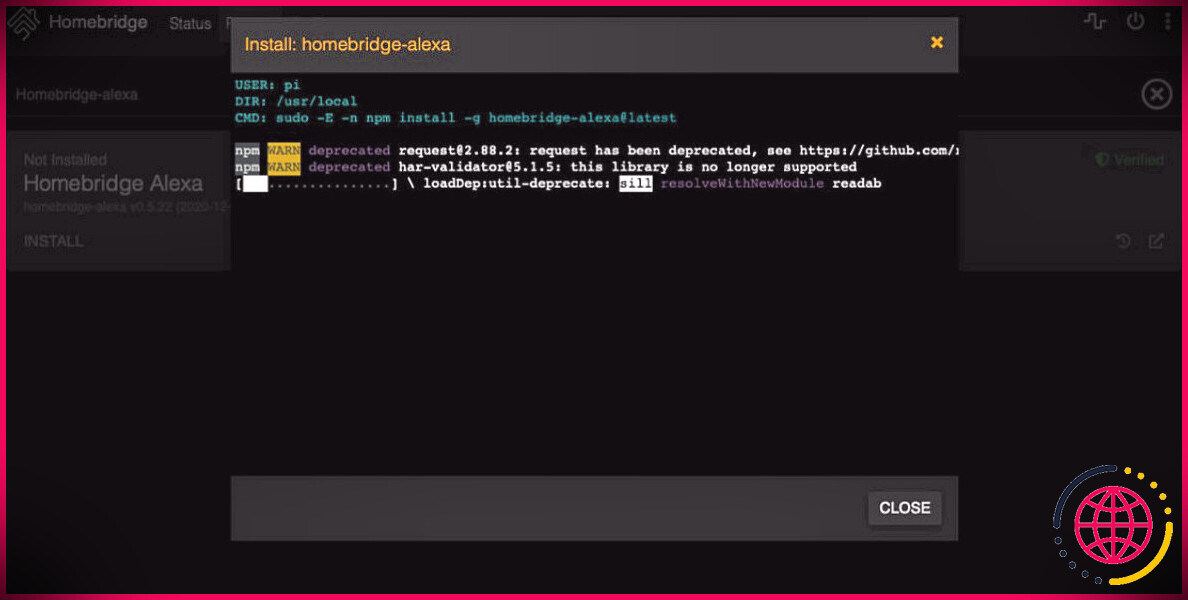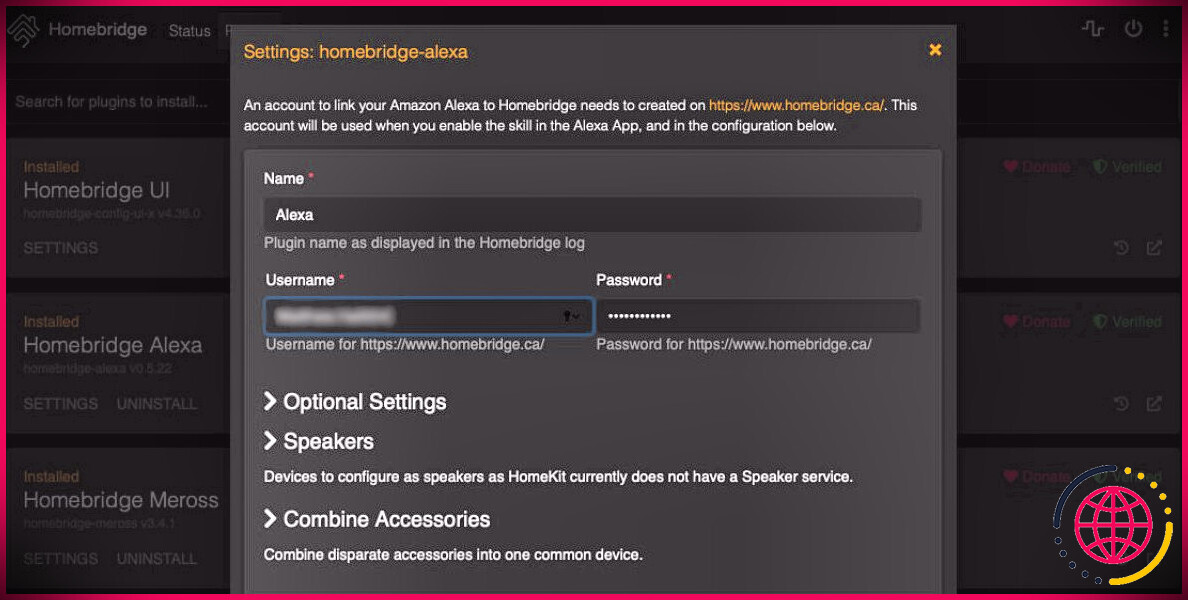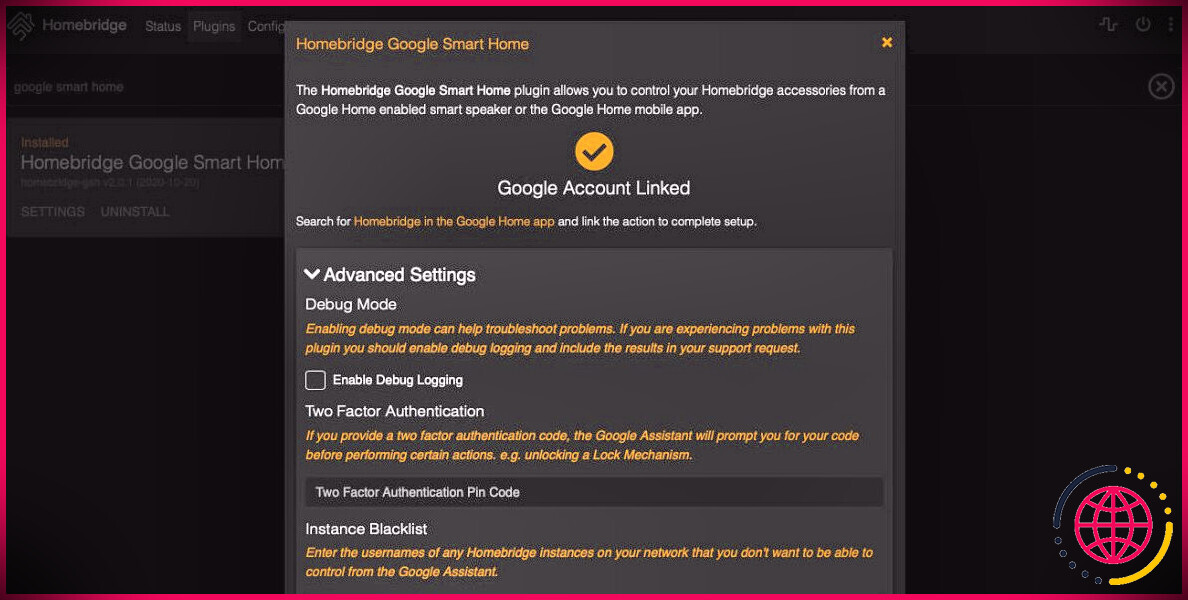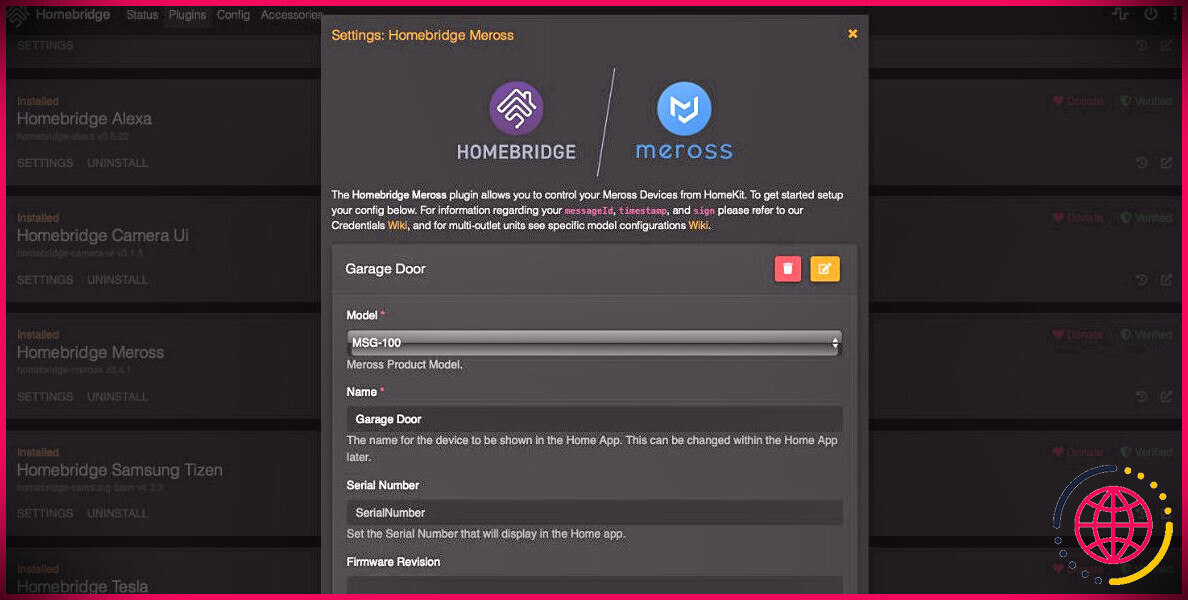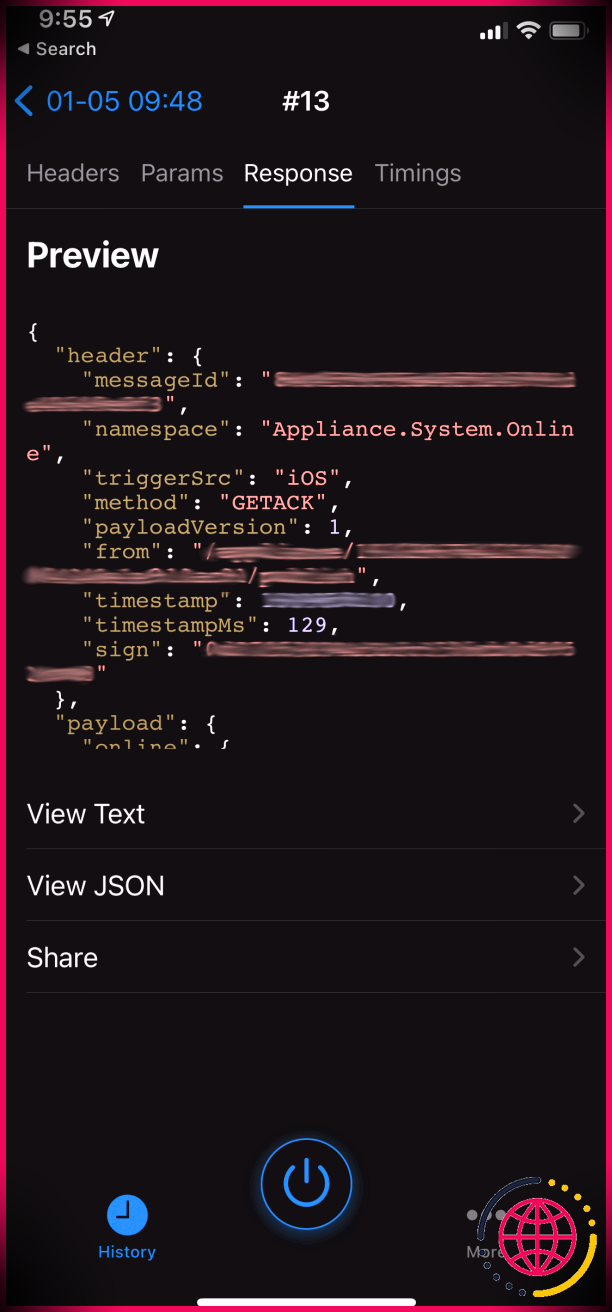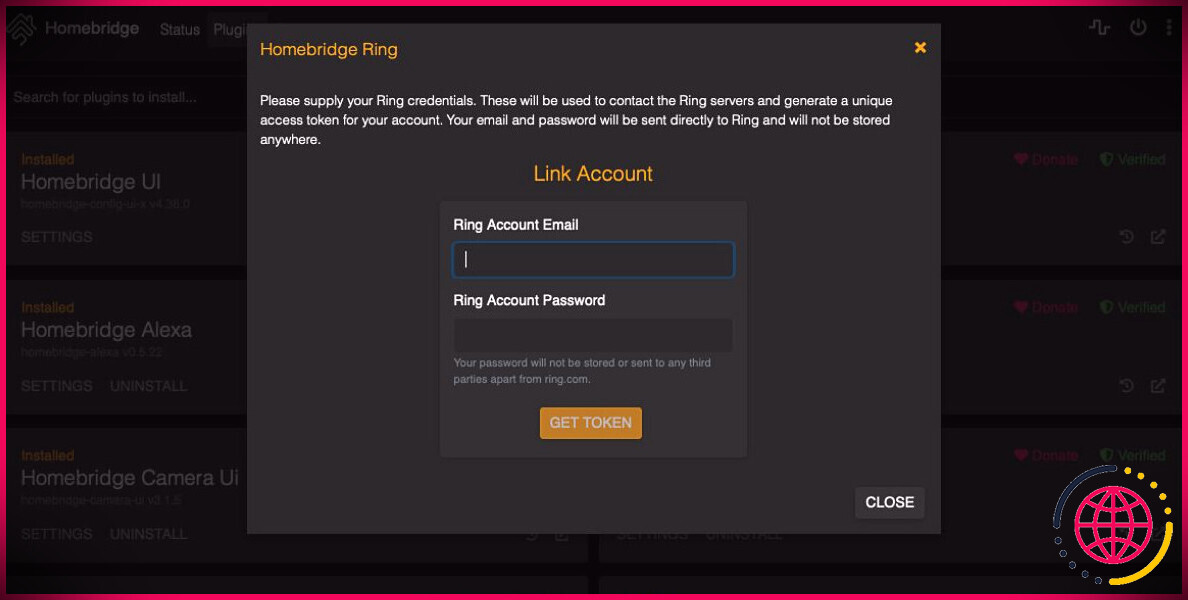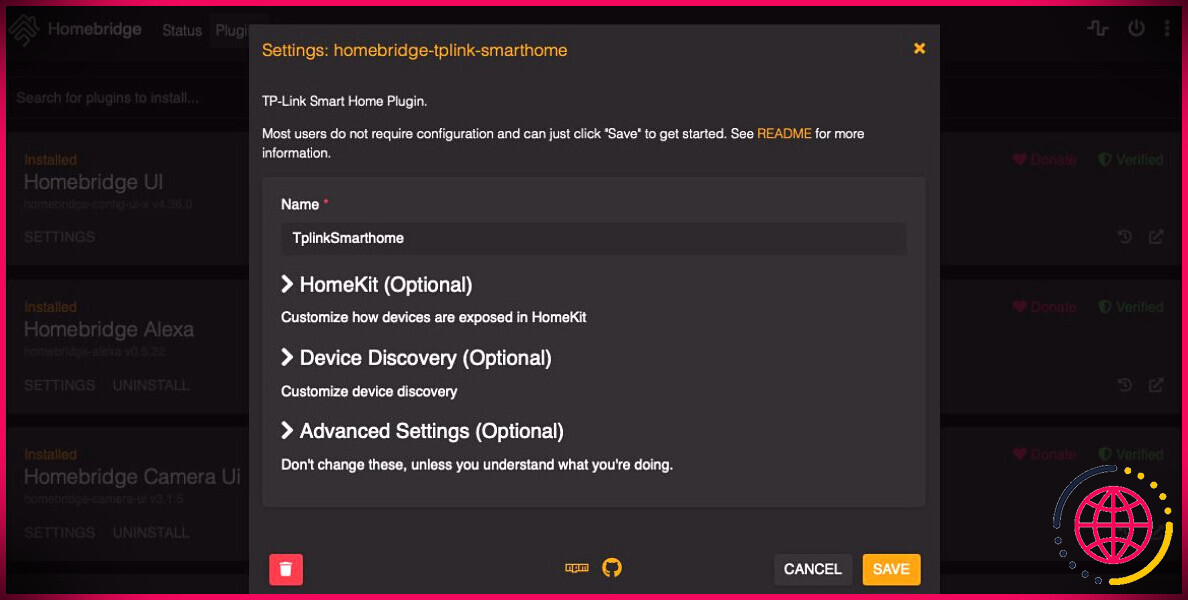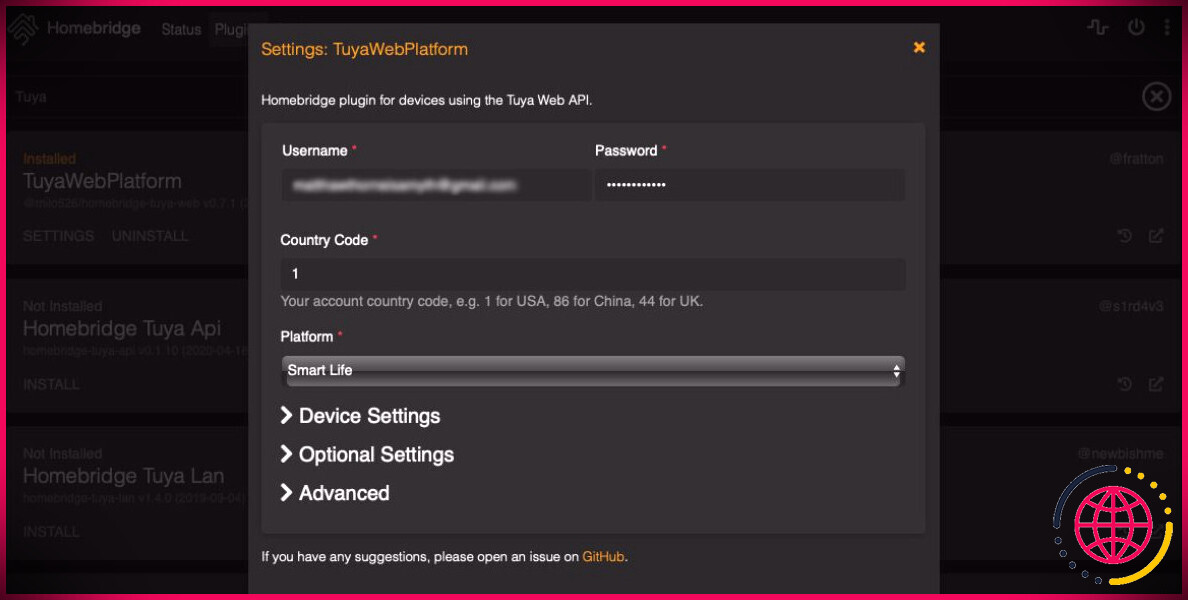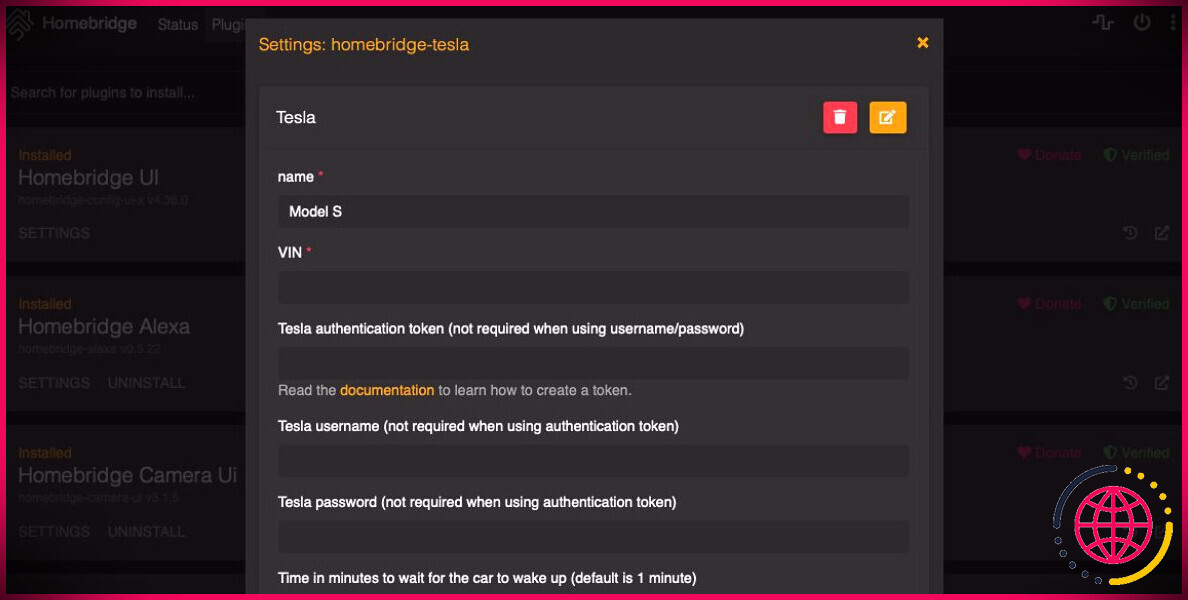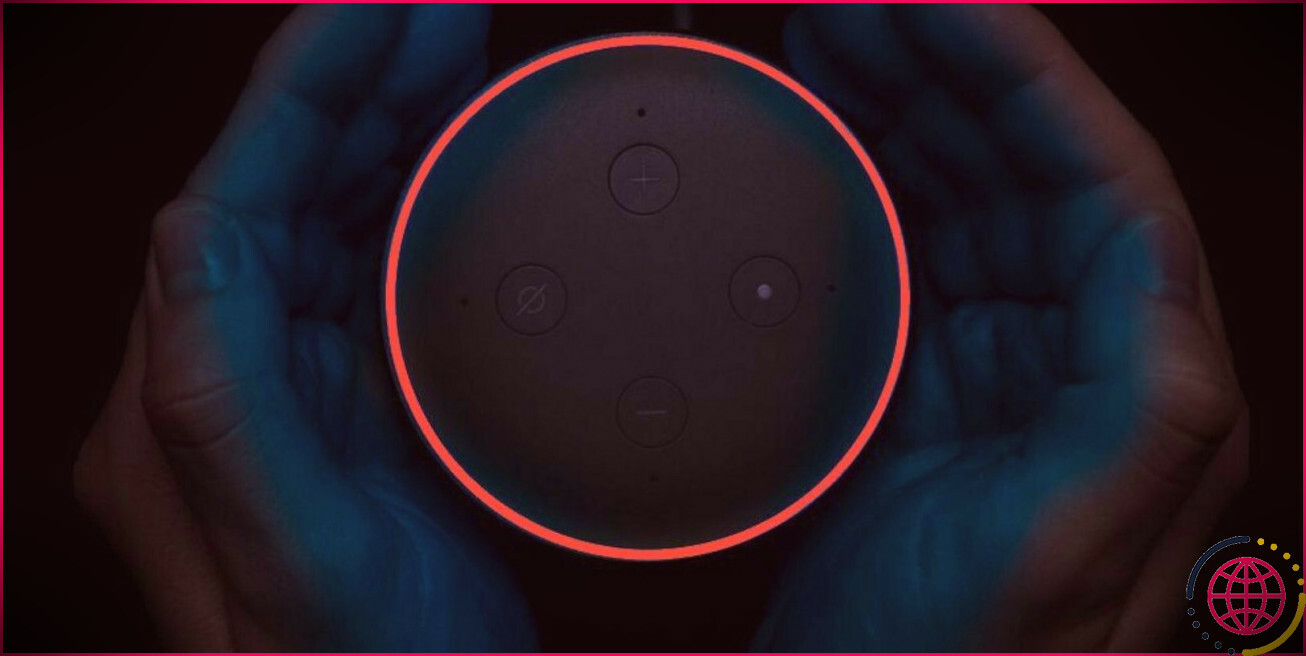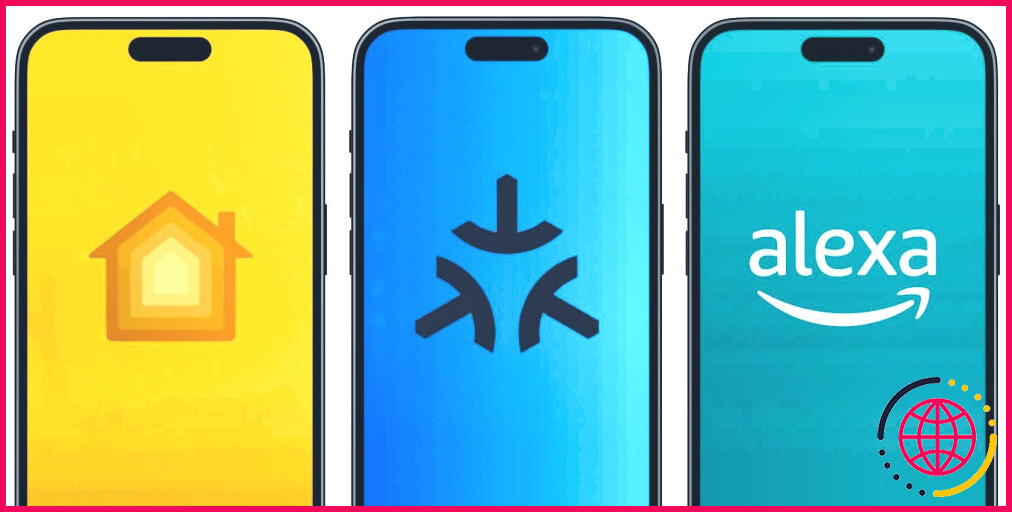7 plugins Homebridge qui facilitent le contrôle de votre maison intelligente
Vous débutez avec Homebridge ? Voici quelques plugins Homebridge qui rendent l’automatisation plus facile que jamais.
Homebridge a la capacité de s’intégrer à de nombreux appareils domestiques intelligents que vous utilisez probablement déjà. Il contrôle ces appareils via des plugins installés à partir de l’interface utilisateur Web Homebridge. Dans cet article, nous vous montrerons plusieurs plugins qui facilitent l’automatisation, et nous vous apprendrons comment les faire fonctionner avec votre serveur Homebridge.
1. Homebridge Alexa
Ce plugin permet à Amazon Alexa de faire fonctionner vos appareils Homebridge. Il prend en charge tous les haut-parleurs intelligents Alexa et utilise une approche basée sur les compétences pour l’intégration. Il prendra également en charge plusieurs instances de Homebridge.
Périphériques compatibles
Ampoules, interrupteurs, prises, portes de garage, détecteurs de mouvement, gicleurs, Apple TV, Spotify, serrures de porte, capteurs de contact de température et couvre-fenêtres/stores.
Comment installer
Le moyen le plus simple d’installer ce plugin est d’utiliser le programme d’installation intégré dans Homebridge. Se connecter à homebridge.local à partir de votre navigateur Web. Cliquez sur Plugins . Utilisez la fonction de recherche pour rechercher « Homebridge-Alexa ».
Sous la vérification Homebridge-Alexa plugin sur la gauche, sélectionnez Installer . Vous devrez également créer un compte sur Homebridge.ca.
Ensuite, dirigez-vous vers votre application Alexa sur votre iPhone ou iPad. Ouvrez l’application, appuyez sur Plus > Compétences et jeux . Utilisez la fonction de recherche pour rechercher Homebridge . Activez cette compétence.
Retournez sur votre ordinateur et entrez vos informations de connexion dans le Écran des paramètres Homebridge-Alexa . Cliquez sur Sauvegarder . Redémarrez Homebridge. Pour terminer la configuration, dites « Alexa, découvre les appareils ». Une fois découvert, vous pouvez utiliser des commandes telles que « Alexa, éteins les lumières de la cuisine » ou « Alexa, règle le thermostat sur 50 ».
Pour une liste complète des commandes prises en charge, nous vous encourageons à visiter le Documentation d’assistance Homebridge-Alexa.
2. Maison intelligente Google
Si vous préférez utiliser Google Home au lieu d’Alexa, le plugin Google Smart Home est fait pour vous. Il permet de contrôler les appareils intelligents à partir de n’importe quel haut-parleur intelligent compatible avec Google Home. Ce plugin nécessite que Homebridge fonctionne en mode non sécurisé.
Pour plus d’informations sur la façon de configurer Homebridge en mode non sécurisé, voir « Activation du contrôle des accessoires » sur le Page Github de l’interface utilisateur de Homebridge.
Périphériques compatibles
Interrupteurs, prises, ventilateurs, ampoules, couvre-fenêtres, portes, portes de garage, thermostats, radiateurs, téléviseurs, capteurs de température et capteurs d’humidité.
Comment installer
Dans le Brancher l’écran de Homebridge, recherchez « Google Smart Home ». Cliquez sur Installer sous le plugin vérifié. Lors de l’installation, il vous sera demandé de lier votre compte Google. Une fois votre compte lié, cliquez sur Sauvegarder . Ensuite, vous devrez connecter vos appareils à l’action Homebridge dans Google Home.
Ouvrez votre application Google Home et appuyez sur le + dans le coin supérieur gauche de votre écran. À partir de là, appuyez sur Configurer l’appareil > Fonctionne avec Google . Utilisez la fonction de recherche pour rechercher Homebridge.
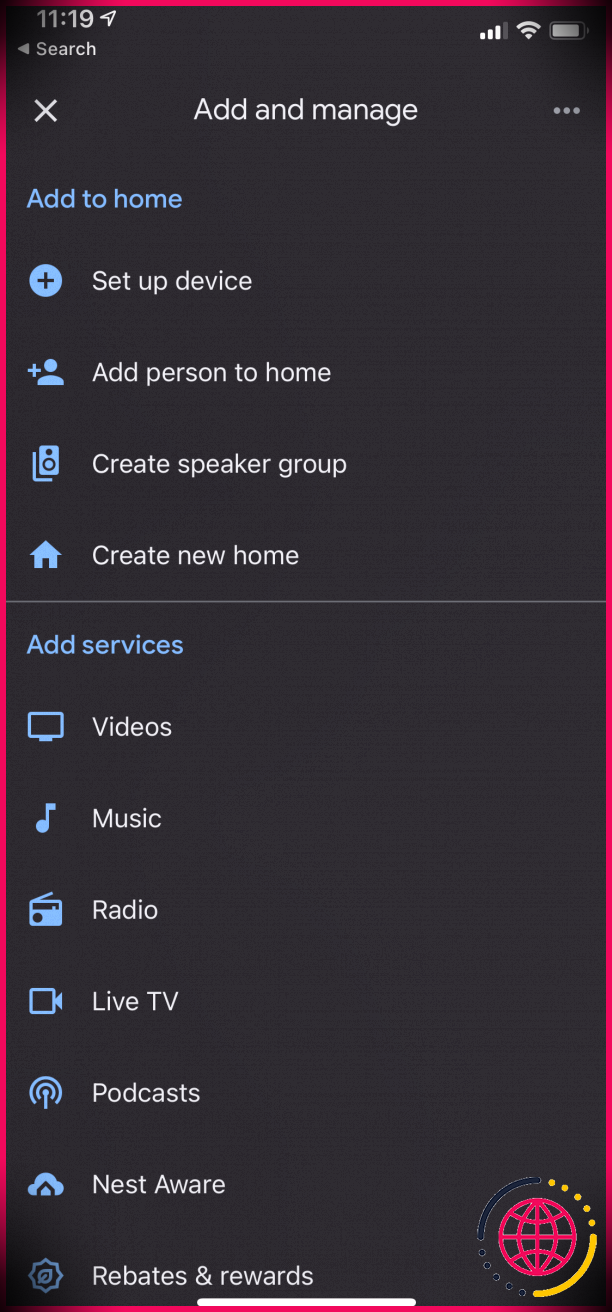
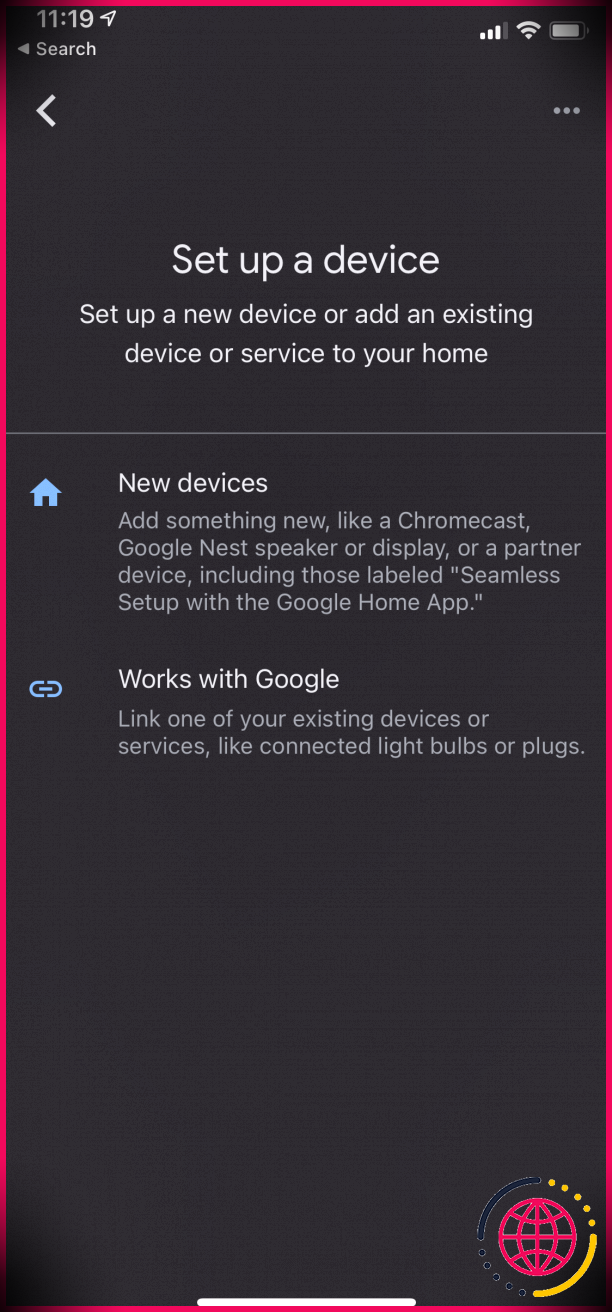
Installez cette action et connectez-vous à votre compte Google précédemment lié. Choisissez ensuite les appareils que vous souhaitez contrôler avec Google Home. Pour terminer l’installation, redémarrez votre serveur Homebridge.
Pour utiliser vos appareils Homebridge, dites « Hey Google », suivi de commandes telles que « réglez le ventilateur sur 3 » ou « tamisez les lumières de la cuisine ».
Pour une liste complète des commandes, visitez le page officielle Google Assistant Homebridge. Et pour en savoir plus sur ce plugin, nous vous encourageons à consulter le Documentation Homebridge vers Google Smart Home sur Github.
3. Méross
Meross commence tout juste à adopter le contrôle HomeKit, mais pour les appareils Meross plus anciens, vous aurez besoin de Homebridge. L’ouvre-porte de garage MSG100 de Meross est l’une des alternatives les plus populaires au Chamberlain MyQ G-0301. Ce plugin contrôle le MSG100 avec d’autres appareils intelligents Meross.
Pour que ce plugin fonctionne correctement, vous aurez besoin à la fois de l’adresse IP de votre appareil Meross et de l’application Meross.
Périphériques compatibles
Ouvre-portes de garage, ampoules intelligentes, interrupteurs, petits appareils électroménagers, humidificateurs et éclairage.
Comment installer
Recherchez « Homebridge Meross » dans le Brancher page dans Homebridge. Choisissez le vérifié Homebridge Méross plug-in, et sélectionnez Installer .
Quelques informations d’identification supplémentaires sont nécessaires pour terminer la configuration. Pour cela, vous aurez besoin d’une application iOS appelée HTTP Catcher. N’hésitez pas à supprimer cette application après avoir terminé l’installation du plugin.
Télécharger: Méross pour iOS | Android (Libérer)
Télécharger: Attrapeur HTTP pour iOS (Libérer)
Ouvrez HTTP Catcher et suivez les invites pour ajouter son VPN à votre iPhone ou iPad. Appuyez sur le Icône d’alimentation en bas de l’écran pour commencer à collecter les demandes. Ensuite, ouvrez l’application Meross et activez l’appareil que vous souhaitez utiliser avec Homebridge.
Revenez à HTTP Catcher. Appuyez sur le Icône d’alimentation pour arrêter l’enregistrement. Entrez l’adresse IP de votre appareil Meross dans Barre de recherche . Robinet JSON puis appuyez sur le premier Séquence dans la liste. Robinet Réponse dans la partie supérieure de l’écran. En dessous de Aperçu copiez les valeurs pour ID du message , horodatage et signe .
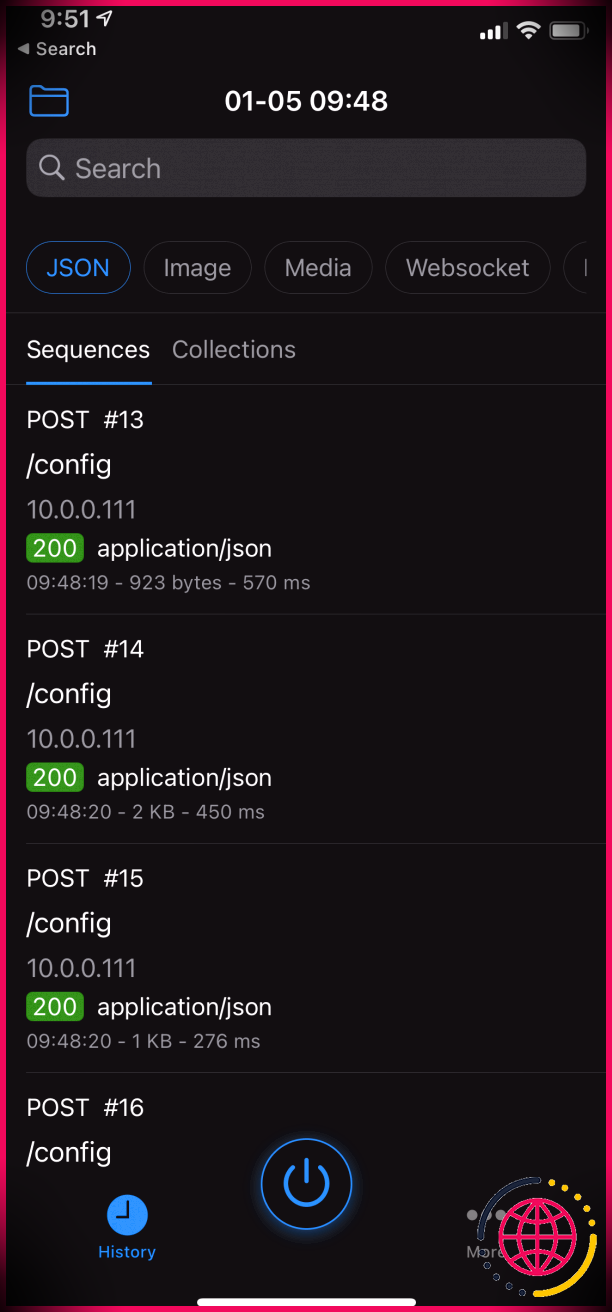
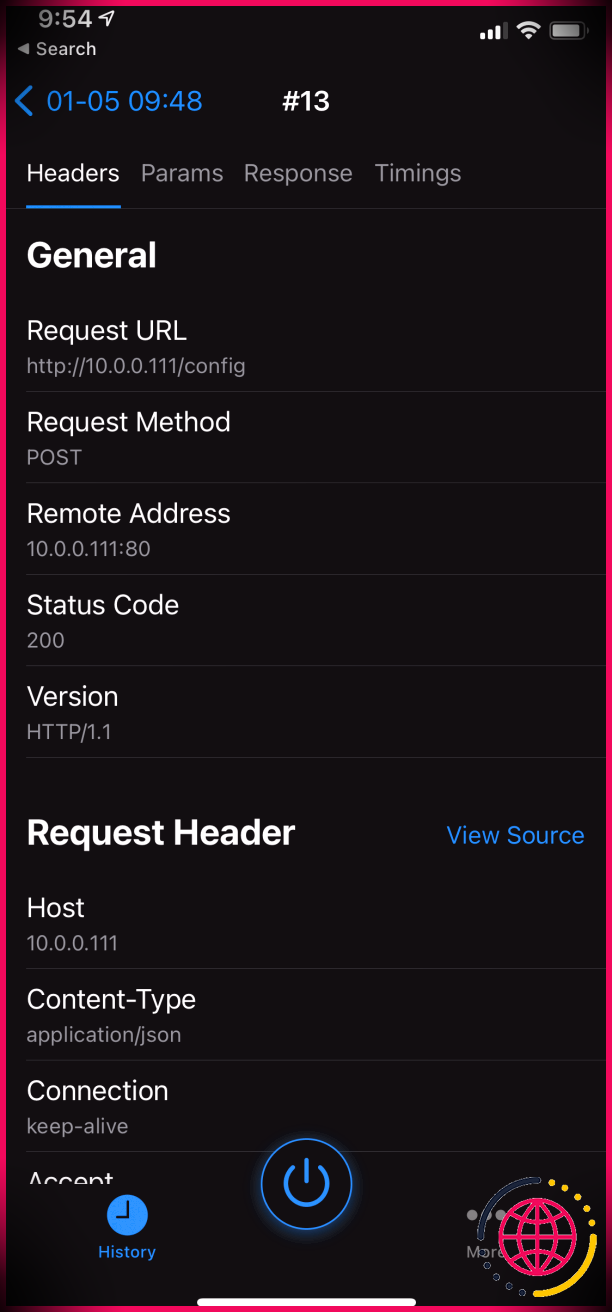
Retournez à Homebridge et sélectionnez votre produit dans le menu déroulant de l’écran des paramètres de Homebridge Meross. Entrez un Nom pour votre appareil, l’adresse IP de votre appareil et les valeurs que vous avez enregistrées à partir de HTTP Catcher. Cliquez sur Sauvegarder et redémarrez Homebridge.
Votre appareil Meross devrait maintenant apparaître dans l’application Apple Home.
4. Anneau Homebridge
Vous avez une sonnette ou une caméra de sécurité Ring ? Ce plugin Homebridge permet de contrôler tous les produits pris en charge par Ring. Après l’installation, tous vos appareils Ring et flux vidéo apparaîtront ensemble dans Apple Home.
Périphériques compatibles
Ring Doorbells, Ring Cameras, Ring Alarm System et Ring Smart Lighting.
Comment installer
Depuis le Homebridge Brancher l’écran, recherchez « Homebridge Ring ». Cliquez sur Installer sur le plugin vérifié. Saisissez les informations de votre compte Ring, puis cliquez sur Obtenir un jeton . Vous recevrez un SMS avec un code de vérification envoyé au numéro de téléphone enregistré auprès de Ring.
Entrez ce code de vérification dans les paramètres du plugin, et votre jeton d’actualisation devrait automatiquement se remplir. Cliquez sur Sauvegarder et redémarrez Homebridge pour que les modifications prennent effet.
5. Maison intelligente Homebridge TP-link
Si vous souhaitez que tous vos appareils de l’application Kasa Smart apparaissent dans Apple Home, vous aurez besoin de ce plugin. Il détectera automatiquement les appareils TP-Link connectés à Kasa Smart après avoir terminé l’installation et redémarré votre serveur Homebridge.
Télécharger: Kasa Smart pour iOS | Android (Libérer)
Périphériques compatibles
Interrupteurs, ampoules et prises intelligentes qui fonctionnent avec l’application Kasa Smart.
Comment installer
Recherchez « Homebridge TpLink Smarthome » dans le Homebridge Brancher barre de recherche d’écran. Cliquez sur Installer sous le plugin vérifié. Cliquez sur Sauvegarder .
Redémarrez votre serveur Homebridge et vos appareils compatibles Kasa Smart seront automatiquement remplis dans Apple Home. Aucune autre configuration n’est nécessaire.
6. Homebridge Tuya Web
Homebridge Tuya Web permet à Homebridge de contrôler les appareils intelligents qui utilisent l’application Smart Life. Si vous utilisez l’application, vous saurez que la liste des appareils pris en charge par Smart Life est longue. Nous vous recommandons de visiter l’application pour la liste complète.
Télécharger: Vie intelligente pour iOS | Android (Libérer)
Périphériques compatibles
Ampoules intelligentes, prises, interrupteurs muraux, gradateurs, appareils électroménagers, appareils de santé et de fitness, trackers intelligents, serrures, contrôleurs d’irrigation, etc.
Comment installer
Dans la barre de recherche du plugin, tapez « Tuya ». Cliquez sur Installer sous le TuyaWebPlatform plug-in vérifié. Entrez les informations de votre compte Smart Life et votre code pays. Aucune configuration supplémentaire n’est requise. Cependant, il existe plusieurs options de personnalisation avancées. Pour plus de détails, nous vous recommandons de visiter le Documentation Web Homebridge Tuya.
7. Homebridge Tesla
Ce plugin incroyable vous permet de contrôler votre véhicule Tesla en utilisant Siri et Apple Home. Vous pouvez déverrouiller le véhicule, ouvrir le coffre, activer les commandes de climatisation et même ouvrir le port de charge.
Périphériques compatibles
Véhicules Tesla.
Comment installer
Dans le Brancher barre de recherche d’écran type « Homebridge-Tesla ». Cliquer sur Installer sous le plugin vérifié.
Entrez le nom de votre véhicule Tesla, votre numéro d’identification de véhicule (VIN) et votre Tesla nom d’utilisateur et mot de passe. Vous pouvez également générer un jeton d’authentification Tesla si vous préférez. Redémarrez votre serveur Homebridge pour que le plugin prenne effet.
Commandes de l’appareil
Utilisez Siri pour contrôler votre véhicule en disant des choses comme « déverrouiller les portes du modèle 3 » ou « activer la climatisation du modèle 3 ». Pour une liste détaillée des commandes, visitez le Documentation Homebridge-Tesla.
L’automatisation simplifiée avec Homebridge
L’une des choses les plus incroyables à propos de Homebridge est sa capacité à s’intégrer à tant d’appareils. Les plugins sont faciles à installer et la plupart nécessitent une configuration minimale.
Ces plugins sont parfaits pour les nouveaux utilisateurs de Homebridge ou pour ceux qui souhaitent ajouter de nouveaux appareils à leur maison intelligente existante.
Crédit image : Rick Kimotho/Unsplash